如何在没有 Chromecast 的情况下将 Disney Plus 连接到电视:综合指南
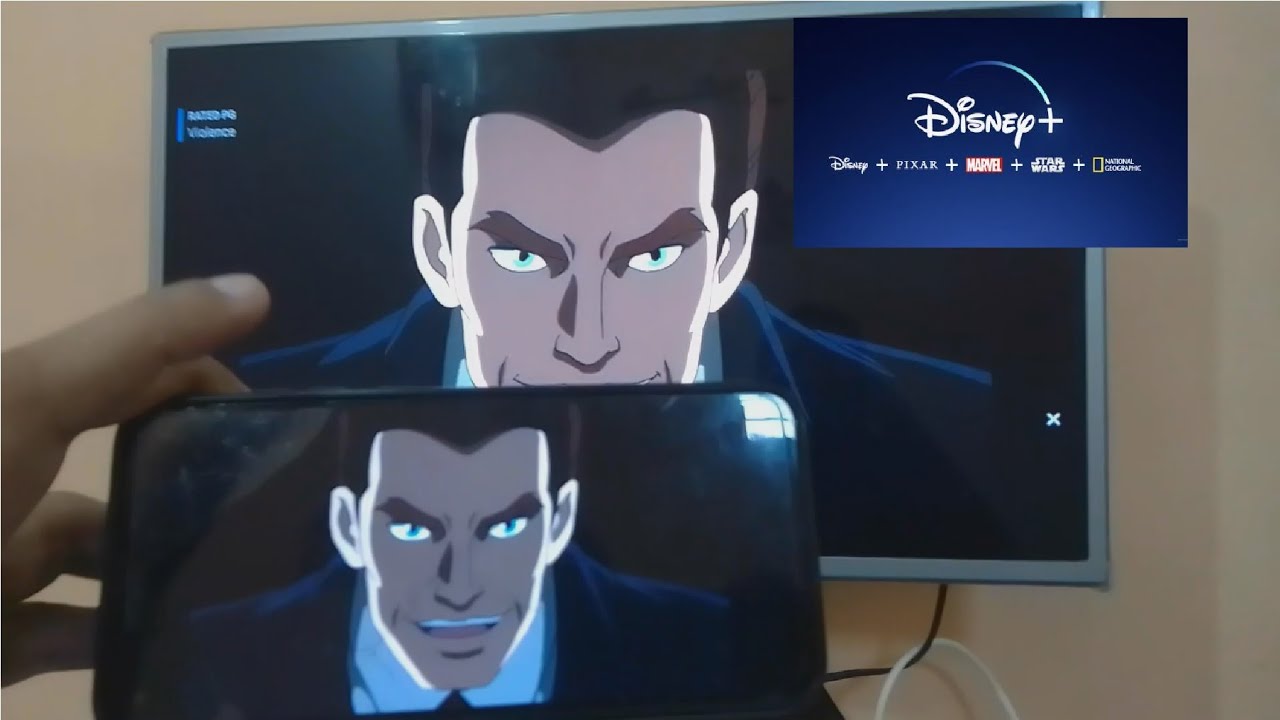
👋 嘿,准备好在大屏幕上欣赏您最喜爱的迪斯尼 Plus 节目了吗?当然,你已经准备好了😊。通过本指南,您将学会如何毫不费力地 无需 Chromecast 即可将 Disney Plus 连接到电视 🚀.您只需要一台带有 屏幕共享选项这样,您就准备就绪了。让我们进入 🏊♂️!
步骤 1:检查电视是否提供屏幕共享选项
您的电视应配备 屏幕共享功能 👀.打开此功能以启动程序🏁。如果您的电视和手机是同一品牌,则会获得加分,这将使整个过程更加顺利!✌️。
步骤 2:将电视连接到手机
下一步--联系 🔗.要做到这一点,您的手机需要具备一定的功能,通常称为"......"。智能视图'.如果 "智能视图 "在手机设置中不可见,不用担心!它可能被列为 屏幕共享 或 丝网铸造 而不是👍。
步骤 3:将手机屏幕镜像到电视上
在屏幕共享功能中选择电视,然后就可以了!您现在就可以与电视共享手机屏幕了 🎉。如果手机无法发现电视,请确保两台设备都连接到同一个 Wifi 网络 ⚠️。
步骤 4:如果手机缺乏屏幕共享选项,请使用 Miracast
有些手机可能没有内置屏幕共享功能🙁。不要因此而放弃Ὂ!有很多应用程序可以解决这个问题。其中之一就是 Miracast 屏幕共享应用程序.安装它,将手机屏幕投射到电视上 📺 。
第 5 步:打开手机上的迪士尼加载项
现在,您的手机和电视机可以相互镜像,是时候进行重头戏了🎥。 开放式迪斯尼加 在您的手机上选择要观看的内容,按播放键,就可以在电视上看到镜像内容🍿。现在,请放松一下,在大屏幕上欣赏您最喜爱的 Disney Plus 内容🤩。
结论: 🏁
就是这样!如何在没有 Chromecast 😄 的情况下将 Disney Plus 连接到电视的简单指南。您的观赏冒险不再受限于小屏幕🚫📱。现在,您可以在电视上体验 Disney Plus 的所有精彩内容。如果出现任何问题,请在评论中联系我们,我们将及时回复。祝您串流愉快🥳!
常见问题
在没有 Chromecast 的情况下,将 Disney Plus 连接到电视需要哪些内容?
您需要稳定的网络连接、Disney Plus 订阅、智能电视或可下载 Disney Plus 应用程序的流媒体设备。
如何在不使用 Chromecast 的情况下将 Disney Plus 连接到电视?
您可以通过 Roku、Amazon Fire Stick、Apple TV、游戏机或带有内置应用程序的智能电视等设备将 Disney Plus 连接到电视,而无需使用 Chromecast。
您可以直接在电视上播放 Disney Plus 吗?
是的,如果您的电视是带有内置应用程序的智能电视,您可以在电视上下载 Disney Plus 应用程序并直接播放。
如何在智能电视上获取 Disney Plus?
进入智能电视的应用程序区,在应用程序商店中找到 Disney Plus 应用程序,下载并使用您的订阅信息登录。
哪些设备与 Disney Plus 兼容?
Disney Plus 兼容 Roku、Amazon Fire Stick、Apple TV、游戏机等设备和大多数带应用程序的智能电视。
没有智能电视,如何在电视上观看 Disney Plus?
您可以使用 Roku、Amazon Fire Stick 或 Apple TV 等设备。将这些设备连接到电视上,下载 Disney Plus 应用程序并登录。
如果我的设备上没有 Disney Plus 应用程序怎么办?
在这种情况下,可能需要使用支持 Disney Plus 应用程序的外部流媒体设备(如 Roku、Amazon Fire Stick 或 Apple TV)。
为什么 Disney Plus 无法连接到我的电视?
这可能是由于网络连接不畅、订阅信息不正确或设备不支持等问题造成的。请仔细检查所有这些细节,然后再试一次。
如何提高电视上 Disney Plus 的流媒体质量?
确保您拥有强大稳定的网络连接。此外,请检查 Disney Plus 应用程序中的设置是否有任何质量控制。
连接 Disney Plus 是否需要特定型号的电视?
不需要特定的电视型号,但必须是具有应用程序功能的智能电视,或连接了兼容的外部设备。
我可以将 Disney Plus 与游戏机一起使用吗?
是的,大多数游戏机(如 PlayStation 和 Xbox)的应用程序库中都有 Disney Plus 应用程序。
在电视上观看 Disney Plus 是否需要网络?
是的,播放 Disney Plus 内容需要稳定的网络连接。
能否在电视上离线观看 Disney Plus 内容?
不能,Disney Plus 内容只能下载到某些移动设备和平板电脑上离线观看,而不能下载到电视上离线观看。
除了 Chromecast 和流媒体设备,还有其他方法将 Disney Plus 连接到电视吗?
除了使用 Chromecast 和流媒体设备,您还可以将电脑连接到电视,通过网络浏览器播放 Disney Plus。
将 Roku 设备连接到电视上观看 Disney Plus 的步骤是什么?
通过 HDMI 将 Roku 设备连接到电视,进入 Channel Store,找到并安装 Disney Plus 应用程序,然后使用您的订阅详细信息登录。
如何使用 Amazon Fire Stick 将 Disney Plus 连接到电视?
将 Fire Stick 连接到 HDMI 端口,使用搜索栏在应用商店中找到 Disney Plus,下载并安装,然后输入登录信息即可开始使用。
如何排除电视与 Disney Plus 之间的连接故障?
检查您的网络连接,确保您的订阅已激活并正确登录,检查设备上的更新,或重新安装 Disney Plus 应用程序。
为什么我在电视的应用程序商店中找不到 Disney Plus?
这可能是由于电视型号过时、地区限制或应用程序商店的临时问题造成的。请尝试检查更新或咨询电视制造商的手册或支持。
Disney Plus 可以在所有地区观看吗?
Disney Plus 广泛可用,但可用性可能因地区而异。请查看 Disney Plus 网站,确保它在您所在的国家/地区可用并受支持。
我可以使用 VPN 在电视上观看 Disney Plus 吗?
是的,VPN 可以用来观看 Disney Plus,但重要的是要选择可靠的服务,以避免潜在的流媒体问题。
我是否需要更新我的设备或应用程序来串流 Disney Plus?
请随时更新您的设备和应用程序,以获得最佳性能。如果 Disney Plus 无法运行,请检查更新。
我可以在电视上设置多个 Disney Plus 配置文件吗?
是的,Disney Plus 支持为一个家庭中的不同观众创建多个配置文件。
我有一台投影仪,没有电视机。我还能播放 Disney Plus 吗?
是的,只要您的投影仪有 HDMI 输入,您就可以连接 Roku 或 Amazon Fire Stick 等流媒体设备来播放 Disney Plus。
Disney Plus 是否有家长控制功能?
是的,Disney Plus 提供家长控制设置,允许家长为孩子设置内容分级。
普通的非智能电视能收看 Disney Plus 吗?
是的,通过使用连接到电视 HDMI 端口的流媒体设备,您可以在普通的非智能电视上收看 Disney Plus。
我可以用电脑和 HDMI 将 Disney Plus 连接到电视吗?
是的,您可以通过电脑的网络浏览器串流 Disney Plus,并用 HDMI 电缆将电脑连接到电视。
Disney Plus 的流媒体质量如何?
Disney Plus 可为部分内容提供高达 4K UHD 的画质,并支持 HDR10 和杜比视界格式。
我的网络连接速度应该有多快才能流畅地播放 Disney Plus?
迪斯尼建议高清内容的最低下载速度为 5 Mbps,4K UHD 内容的最低下载速度为 25 Mbps。
为什么将 Disney Plus 连接到电视时视频质量很差?
这可能是由于网络连接速度慢、流媒体设备的设置或 Disney Plus 应用程序的流媒体设置造成的。
如果我的设备是兼容的,但我找不到 Disney Plus 应用程序,该怎么办?
检查是否有任何系统更新并重新启动设备。如果问题仍然存在,请联系设备的客户服务或支持。
 ping.fm
ping.fm 